Hogyan hozhatók létre kattintható hiperhivatkozások a pivot-táblában?
Könnyedén rákattinthat a hiperhivatkozásra, ha hivatkozni szeretne a weboldalra egy munkalapon, de ha hiperhivatkozásokat tartalmazó kimutató táblázatot hoz létre, akkor a hivatkozások nem lesznek kattinthatók. Van valami jó ötlete a probléma megoldására az Excel programban?
Hozzon létre kattintható hiperhivatkozásokat a pivot táblában VBA kóddal
 Hozzon létre kattintható hiperhivatkozásokat a pivot táblában VBA kóddal
Hozzon létre kattintható hiperhivatkozásokat a pivot táblában VBA kóddal
A hiperhivatkozások alapértelmezés szerint nem működnek a pivot táblában, de szerencsére létrehozhat egy VBA kódot, hogy a hiperhivatkozások kattinthatóvá váljanak a pivot táblában.
1. Tartsa lenyomva a ALT + F11 gombokat, és ez megnyitja a Microsoft Visual Basic for Applications ablak.
2. Ezután válassza ki a használt munkalapot balról Project Explorer ablaktáblán kattintson duplán a Modulok, majd másolja és illessze be a következő VBA kódot az üresbe Modulok:
VBA-kód: Kattintható hiperhivatkozások létrehozása a kimutató táblában
Private Sub Worksheet_SelectionChange(ByVal Target As Range)
'Update 20140814
If Target.Cells.Count <> 1 Then Exit Sub
On Error Resume Next
Application.ActiveWorkbook.FollowHyperlink Address:=CStr(Target.Value), NewWindow:=True
End Sub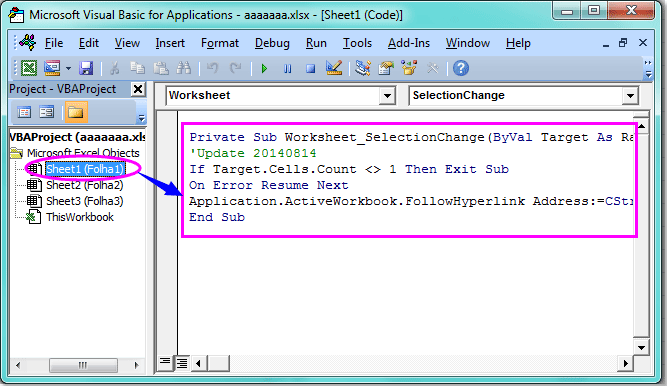
3. Ezután mentse el és zárja be ezt a kódot, menjen vissza a munkalapra, és most, amikor a hiperhivatkozásra kattint a kimutatási táblázatban, a hiperhivatkozás aktiválódik, és hivatkozni fog a weboldalára.
Megjegyzések: Ez a kód csak a Http: // betűvel kezdődő weboldal-hivatkozásokhoz érhető el.
A legjobb irodai hatékonyságnövelő eszközök
Töltsd fel Excel-készségeidet a Kutools for Excel segítségével, és tapasztald meg a még soha nem látott hatékonyságot. A Kutools for Excel több mint 300 speciális funkciót kínál a termelékenység fokozásához és az időmegtakarításhoz. Kattintson ide, hogy megszerezze a leginkább szükséges funkciót...

Az Office lap füles felületet hoz az Office-ba, és sokkal könnyebbé teszi a munkáját
- Füles szerkesztés és olvasás engedélyezése Wordben, Excelben és PowerPointban, Publisher, Access, Visio és Project.
- Több dokumentum megnyitása és létrehozása ugyanazon ablak új lapjain, mint új ablakokban.
- 50% -kal növeli a termelékenységet, és naponta több száz kattintással csökkenti az egér kattintását!

